Содержание
Как создать стоп-моушн анимацию: инструкция с примерами
Видео в стиле стоп моушн сегодня пользуются особой популярностью. Удивительно, как техника, используемая прежде преимущественно для детских историй, стала универсальным инструментом для иллюстрации чего угодно! Рекламщики используют стоп-моушн для продвижения продуктов в интернете, маркетологи – в качестве визуала для инструкций, а блогеры публикуют необычные анимации для вовлечения аудитории в социальных сетях.
Стоп моушн нравится практически всем, да и создание такого клипа – увлекательный, творческий процесс. Если у вас есть дети, это отличная идея для занятия всей семьи на выходной день.
Но самое главное – вам не потребуются ни опыт монтажа, ни специальное оборудование, ни дорогостоящие программы. Всё, что нужно – это немного творчества и терпения.
В этой статье мы собрали подробную инструкцию о том, как снять стоп-моушн видео с нуля. Вы узнаете как правильно подготовиться к съёмке, как эффективнее всего эту съёмку провести и как смонтировать материал так, чтобы получилась анимация с хорошим темпом.
И да, ещё раз повторимся: никакого бюджета. Скорее всего, всё необходимое у вас уже есть:
- Любая камера: смартфон, гоупро или зеркалка – неважно.
- Компьютер для монтажа (для инструкции мы использовали Windows ПК)
- Видеоредактор (если вы на Windows – скачайте бесплатный VSDC, а если на Mac, то подойдёт iMovie)
Нужно вдохновение? В конце статьи мы также добавили 7 простых в исполнении идей для вашей первой анимации.
Однако прежде чем переходить к практической части, давайте разберёмся, что же такое стоп моушн.
Что такое видео стоп моушн?
Для тех, кто ничего не знает о технике создания анимации, стоп моушн – это настоящее волшебство. Подумать только! Неодушевлённые объекты – куклы, детали конструктора Лего, еда и бумага – всё это двигается, изменяя попутно форму и положение.
В действительности, видео стоп моушн – это быстро «перелистываемые» фотографии предмета, снятые в промежутках между моментами, когда вы этот предмет передвигаете.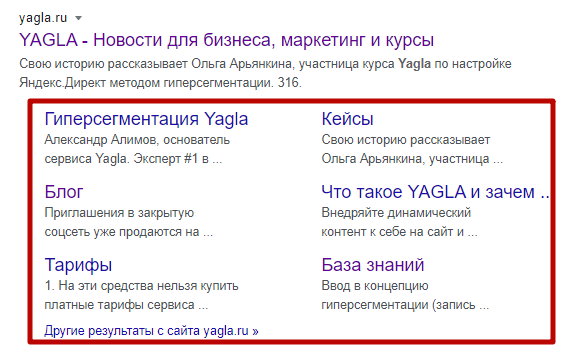
Весь процесс проходит следующим образом. Вы размещаете предмет на заранее подготовленном фоне, делаете снимок, затем перемещаете предмет на небольшое расстояние, делаете ещё снимок, снова перемещаете, снова снимок – и так далее. Когда вы соедините все фотографии в видео с помощью редактора, будет казаться, что предмет двигается без вашего участия.
Чем мельче изменения, вносимые между кадрами, тем более реалистичной будет анимация. Более подробно мы поговорим об этом ниже.
Как сделать анимацию стоп моушн: пошаговая инструкция
Теперь, когда у вас есть представление о том, как создаются стоп-моушн видео, поговорим о том, с чего начать подготовку.
Шаг первый: отрисуйте сториборд (раскадровку)
Если это ваша первая анимация, вам понадобится план. Идеальный вариант – покадрово набросать перемещения предмета. То есть, выполнить раскадровку. Визуализацию такого формата ещё называют сторибордом.
Сториборд лучше всего отрисовывать по кадрам, но если кадров слишком много – можно объединить их в группы.
Раскадровка вашего видео может выглядеть следующим образом:
Source: Storyboard
Когда речь идёт о десятках, а то и сотнях кадров, недолго запутаться или забыть отснять одно из перемещений. Поэтому иметь под рукой такую раскадровку очень полезно, особенно поначалу.
Вы можете нарисовать собственный сториборд или найти шаблоны в интернете (например, в Pinterest). Просто скачайте изображение с пустой раскадровкой, распечатайте и используйте для своего проекта. Если отрисовывать кадры совсем не хочется, в качестве альтернативы можно использовать подробный текстовый список кадров и вычёркивать их по мере продвижения съёмки.
Шаг второй: установите камеру
Во время съёмки стоп-моушн анимации двигаться могут только предметы, которые находятся в кадре. А вот сама камера должна быть установлена неподвижно. Это крайне важно.
Конечно, вы сможете откорректировать минимальные сдвиги с помощью редактора, но это потребует дополнительных времени и усилий.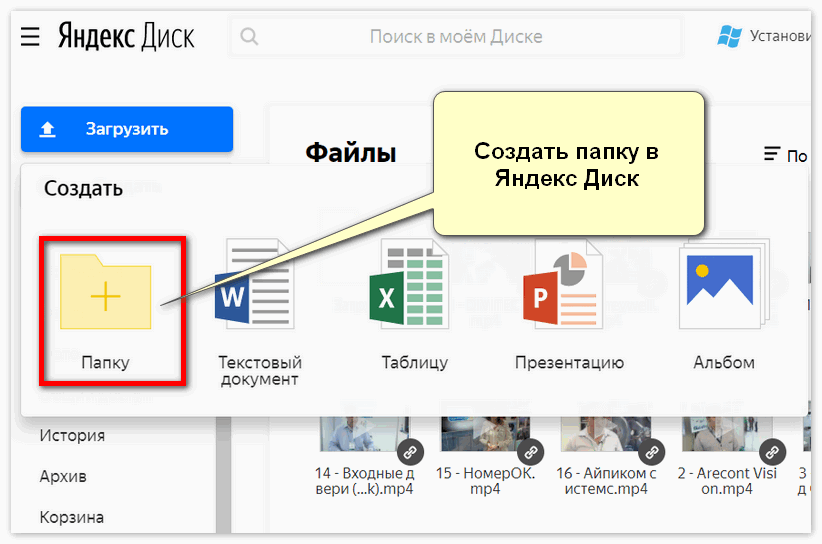 Лучше всего стабилизировать камеру в самом начале, чтобы до конца съёмки она находилась в одном и том же месте. В идеале, не стоит касаться даже кнопки спуска.
Лучше всего стабилизировать камеру в самом начале, чтобы до конца съёмки она находилась в одном и том же месте. В идеале, не стоит касаться даже кнопки спуска.
Использовать можно как специальное оборудование, так и подручные предметы. Это могут быть и селфи-палка, и трипод, и держатель телефона для машины. Если ничего из списка у вас нет, будет чуть сложнее, потому что любые касания камеры, как правило, приводят к микросдвигам и изменению угла кадра – а это может отразиться на результате.
Если время и воображение позволяют, можно поискать идеи для стабилизации камеры или смартфона с помощью подручных средств в интернете.
Source: Nofilmschool
Шаг третий: пора начинать съёмку
Итак, у вас отрисована раскадровка, подготовлен инвентарь для съёмок, а камера надёжно зафиксирована. Можно начинать снимать!
Стоп. А сколько кадров нужно для полноценной анимации? Чтобы ответить на этот вопрос, обратимся к простой математике.
Обычные (не анимированные) видео обычно содержат между 30 и 120 кадров в секунду. При съёмках стоп моушн такая частота, конечно, не нужна, однако, стоит стремиться хотя бы к 10 кадрам в секунду, чтобы анимация выглядела качественно.
При съёмках стоп моушн такая частота, конечно, не нужна, однако, стоит стремиться хотя бы к 10 кадрам в секунду, чтобы анимация выглядела качественно.
Количество кадров напрямую влияет на результат. Чем больше кадров в секунду содержит видео, тем более плавными выглядят передвижения предмета.
В зависимости от количества кадров, вы можете прикинуть, сколько будет длиться итоговое видео. Например, если вы сделали 100 снимков, и выбрали темп анимации 10 кадров в секунду, итоговый ролик будет длиться 10 секунд. Если же вы решите увеличить темп до 25 кадров в секунду, анимация продлится всего 4 секунды, но будет выглядеть более реалистично.
Можно вести расчеты и наоборот – исходя из продолжительности каждого кадра. Например, если вы хотите задать частоту в 10 кадров в секунду, продолжительность каждого кадра должна быть 0,1 секунды. Если же вы задаете продолжительность кадра, скажем, в 0,04 секунды, анимация будет более плавной, так как в одной секунде уместится 25 кадров.
Зная логику расчетов, вы сможете без труда ответить на популярный вопрос:
Сколько кадров в 30-секундной анимации?
Это вопрос с подвохом, потому что единого ответа нет. Всё зависит от выбранной частоты кадров. Если вы выбираете 10 кадров в секунду, для 30-секундной анимации понадобится 300 кадров. Если во время монтажа вы зададите 25 кадров в секунду, анимация будет выглядеть более качественно, но вам потребуется 600 снимков.
Шаг четвёртый: соедините отснятые кадры в VSDC
VSDC – это удобный, бесплатный видеоредактор со встроенным инструментом для создания анимации. Как только вы отсняли нужное количество кадров и загрузили их на компьютер, выполните следующие шаги:
- Запустите VSDC и создайте Пустой проект
- В меню слева найдите опцию Добавить анимацию
- Во всплывающем окне настройки позиции объекта нажмите ОК
- Перейдите в меню свойств справа и нажмите кнопку Редактировать объект Анимация
- Задайте ширину и высоту анимации по размерам используемых фотографий
- Задайте желаемую частоту смены кадров
- Выберите и удалите добавленный по умолчанию Embedded .
 PNG file
PNG file - Нажмите +Добавить
- Выберите фото с компьютера и нажмите OK
Вот и всё, анимация готова. Используйте окно предпросмотра, чтобы оценить результат.
Если вы захотите изменить частоту смены кадров, вы сможете сделать это в любой момент. Для этого выберите слой с анимацией на таймлайне и перейдите в Окно свойств. Затем нажмите кнопку Редактировать объект Анимация и откорректируйте частоту кадров в секунду по своему усмотрению. При смене этого параметра продолжительность анимации будет меняться автоматически.
Шаг пятый: добавьте подписи
Если вы хотите добавить заголовок или подпись, воспользуйтесь инструментом для добавления текста в видео.
Разместите текст на сцене и настройте его размер, шрифт, цвет, стиль и прочие параметры. Зажмите текстовый объект мышкой и перетащите его в нужное расположение. Чтобы изменить момент появления текста в видео, а также продолжительность его присутствия в кадре, вы можете вручную сдвинуть слой текста на таймлайне или настроить параметры Время появления объекта и Длительность отображения объекта в окне свойств справа.
Шаг шестой: наложите звук
Анимация будет смотреться гораздо лучше, если она будет со звуком!
Чтобы добавить аудио, используйте комбинацию клавиш Shift + A и выберите файл на компьютере. При необходимости вы можете обрезать аудиофайл до нужной длины, отрегулировать звук и применить эффекты.
Если под рукой не оказалось подходящей музыки, вы можете обратиться к библиотеке с бесплатными мелодиями и звуками на YouTube.
Шаг седьмой: сохраните стоп-моушн анимацию на компьютер
После того, как вы закончите монтаж, перейдите во вкладку Экспорт проекта и выберите желаемый формат. Строгих ограничений по выбору формата нет, однако, мы рекомендуем следующие варианты: “Интернет –> Для YouTube” или “Интернет -> В GIF”.
Обратите внимание, перед экспортом вы можете ещё раз откорректировать качество, разрешение и частоту смены кадров в меню настроек по кнопке Изменить профиль (она находится под окном предпросмотра во вкладке экспорта).
Как снять стоп-моушн видео с первого раза: советы для начинающих
Прежде чем вы перейдёте к съёмке, советуем ещё раз обратить внимание на рекомендации, которые помогут вам избежать распространённых ошибок.
Совет №1. Следите за стабильностью кадра
Как мы уже говорили ранее, полная стабилизация очень важна. «Сцена», камера, и освещение – всё это должно оставаться неподвижным до окончания съёмок. Если вы снимаете на смартфон или планшет, вы можете скачать приложение для удалённого нажатия кнопки спуска (то есть, контроль камеры с другого телефона), так что вам не придётся каждый раз прикасаться к устройству. Помимо этого, вы можете использовать приложения для съёмки таймлапс-видео, которые позволяют делать кадры автоматически через равные промежутки времени. Это также поможет минимизировать необходимость прикасаться к камере и риск смещения кадра.
Совет №2. Избегайте теней
Во время съёмки стоп-моушн полагаться на солнечный свет не рекомендуется, поскольку, как известно, он непостоянен.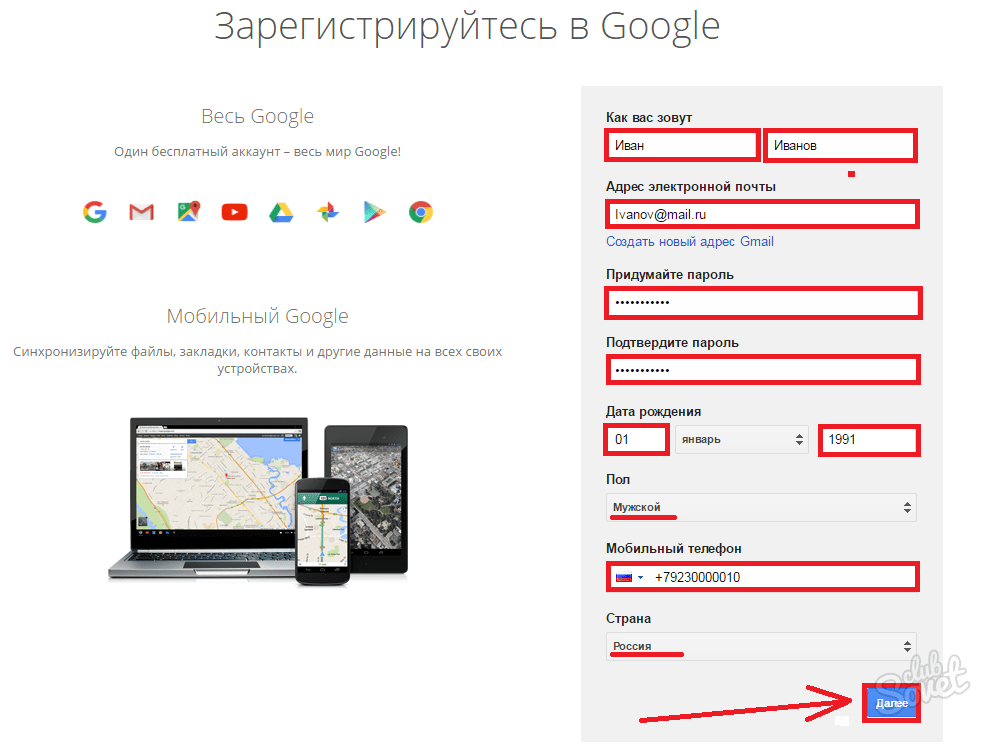 В результате, если вы снимаете на улице или возле окна, по мере продвижения съёмки, угол падения света тоже может перемещаться, а значит, возникнут и тени. И если только это не ваша изначальная задумка по сценарию, тени испортят иллюзию «волшебства», и анимация получится не очень удачной.
В результате, если вы снимаете на улице или возле окна, по мере продвижения съёмки, угол падения света тоже может перемещаться, а значит, возникнут и тени. И если только это не ваша изначальная задумка по сценарию, тени испортят иллюзию «волшебства», и анимация получится не очень удачной.
Совет №3. Запишите недостающие звуковые эффекты
Если в библиотеке с бесплатными звуками вы не нашли того, что искали, можно всегда попробовать воспроизвести звук самостоятельно с помощью подручных средств. Большинство видеоредакторов, включая VSDC, позволяют записывать голосовые комментарии и звуки непосредственно в программе.
7 несложных идей для съёмки видео стоп моушн
Для заключительной части статьи мы подобрали несколько популярных сценариев и приёмов создания стоп-моушн анимации. Частота смены кадров в примерах ниже – 30 кадров в секунду.
Ожившие игрушки
Человечки из конструктора Лего – это, пожалуй, самый часто встречающийся пример стоп моушн.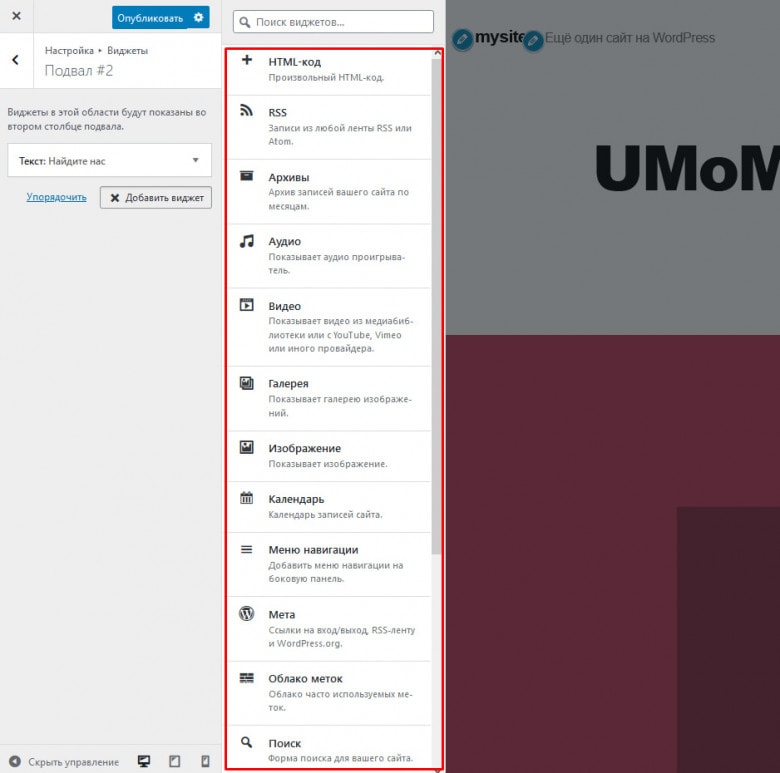 Вы наверняка видели его не раз, поэтому мы решили сразу перейти к более серьезным героям из мира фэнтези. Только посмотрите как правдоподобно смотрится этот штурмовик из Звёздных войн в кадре! Автор видео, Snooperking сделал потрясающую анимацию.
Вы наверняка видели его не раз, поэтому мы решили сразу перейти к более серьезным героям из мира фэнтези. Только посмотрите как правдоподобно смотрится этот штурмовик из Звёздных войн в кадре! Автор видео, Snooperking сделал потрясающую анимацию.
Таймлапс прогресса
А теперь обратите внимание на видео ниже. Да, скорее всего это не один и тот же перчик чили, но сама анимация должна подсказать вам массу идей для съёмок. Стоп моушн отлично отражает прогресс в чём бы то ни было, а самое главное — эта техника универсальна для массы сценариев. В интернете немало анимаций, иллюстрирующих рост растений, животных и даже детей. Некоторые из этих видео снимались не один месяц! Но результат, безусловно, того стоил.
Рисунок, возникающий сам по себе
Вот вам ещё одна простая, но интересная идея. С помощью техники стоп моушн можно сделать так, что рисунки, надписи и чертежи будут появляться на бумаге сами по себе, без помощи автора.
Сминающаяся бумага
Бумага – это очень популярный предмет для съёмки анимаций. Причём использовать её можно как в качестве фона, так и в качестве основного объекта съёмки. Пример ниже взят с сайта courtesy of Videezy, и это отличная идея создания заголовков и интро для YouTube канала.
Причём использовать её можно как в качестве фона, так и в качестве основного объекта съёмки. Пример ниже взят с сайта courtesy of Videezy, и это отличная идея создания заголовков и интро для YouTube канала.
Пояснительная анимация
Стоп моушн также прекрасно подходит в качестве иллюстраций к сложным материалам, включая научные и технические инструкции. Например, видео ниже визуализирует перенос файла из глобальной сети в локальную папку.
Вкусные видео
Мы все любим смотреть видео, связанные с едой. Если в них что-то магическое, особенно когда показан прогресс приготовления блюда. Но что, если убрать из кадра самого повара и создать историю о продуктах, которые готовят себя сами? Получится очень увлекательно!
Маркетинговые видео
Если вы владелец бизнеса, вы наверняка знаете, что видео маркетинг сегодня на пике популярности. Но и производство полноценных видеороликов для бизнеса может стоить немалых денег. Однако освоив технику стоп моушн, первые видео – скажем, для социальных сетей – вы сможете создать самостоятельно и абсолютно бесплатно. Продемонстрируйте в кадре свой продукт, покажите прогресс и эффект «до и после» или же используйте анимацию для пояснений сложных технических моментов.
Продемонстрируйте в кадре свой продукт, покажите прогресс и эффект «до и после» или же используйте анимацию для пояснений сложных технических моментов.
Сколько времени уйдёт на создание стоп-моушн видео? (гораздо меньше, чем вы думали)
Мы надеемся, что смогли максимально подготовить вас к съёмкам вашей первой анимации.
Наверняка теперь вы пытаетесь прикинуть, сколько времени у вас уйдёт на производство ролика. Здесь всё, конечно, зависит от вашего сценария и уровня готовности “съёмочной площадки”.
Но допустим, вы решили начать с несложной 30-секундной истории и уже подготовили фон, а также предмет съёмки. Отлично. Теперь, если вы будете использовать приложение для автоматической съёмки таймлапса, и зададите интервал в 10 секунд (то есть, приложение автоматически будет делать снимок каждые 10 секунд), у вас уйдёт около часа на то, чтобы сделать достаточное количество кадров для анимации с частотой 10 кадров в секунду. Удвойте это время, если планируете снимать более плавную анимацию с частотой смены кадров – 20 в секунду.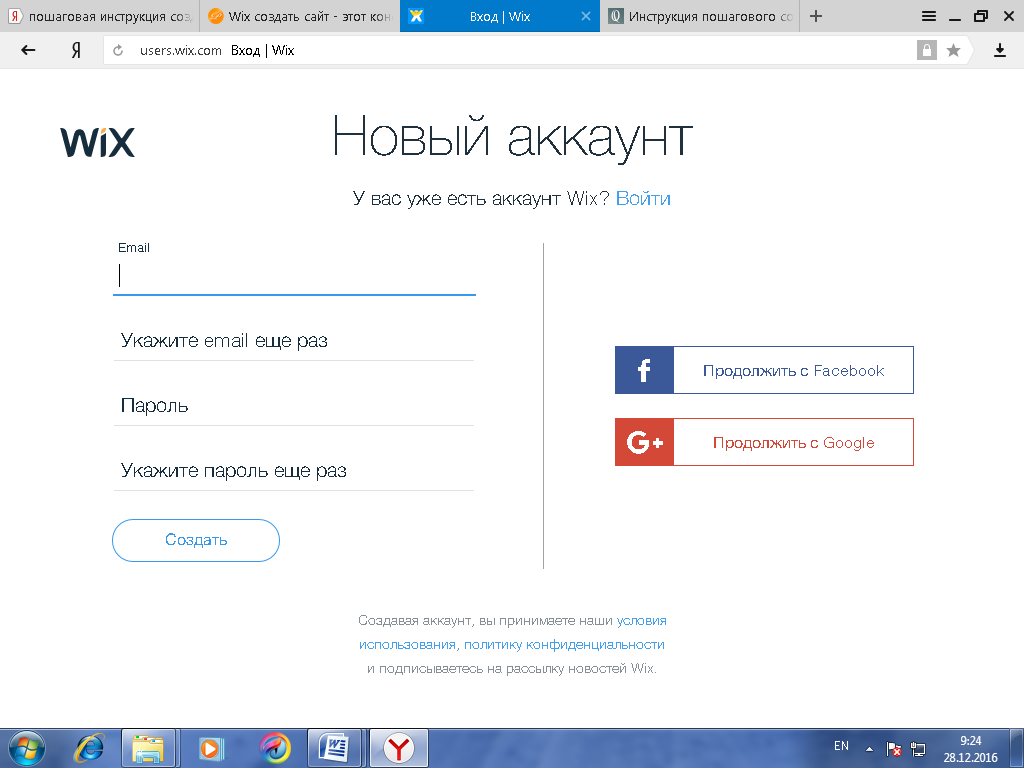 Ну и скорее всего стоит добавить ещё час на корректировки, загрузку изображений на компьютер, а также монтаж. В итоге получается 3-4 часовой проект. Идеально для дождливых дней!
Ну и скорее всего стоит добавить ещё час на корректировки, загрузку изображений на компьютер, а также монтаж. В итоге получается 3-4 часовой проект. Идеально для дождливых дней!
Уверены, у вас всё получится. Удачи!
Рекламное агентство EDISON
+7 (499) 967-84-16
Перезвоните мне
Получить консультацию специалиста
Введите Ваш телефон:
Согласен на обработку персональных данных
* Звонок бесплатный
-
-
Агентство по комплексному продвижению в интернете
Маркетинговое агентство «EDISON» на рынке с
2015 года. Наше основное направление —
многоканальное продвижения бизнеса в
интернете!Получите план продвижения и комплексный аудит сайта в интернете
Получить план и аудит
Закажите план продвижения и комплексный аудит сайта в интернете
Введите Ваше имя:
Введите Ваш телефон:
Введите Ваш e-mail:
На этот e-mail будем отсылать информацию
Согласен на обработку персональных данных
Услуги интернет-продвижения
Создание сайта
- Создание Landing Page
- Создание многостраничного сайта
- Создание интернет-магазина
Узнать подробнее
Продвижение сайта
- Реклама в поисковых системах
- Реклама в социальных сетях
- Продвижение сайта в ТОП 10 поисковых систем
Узнать подробнее
Продвижение сообществ в соц.
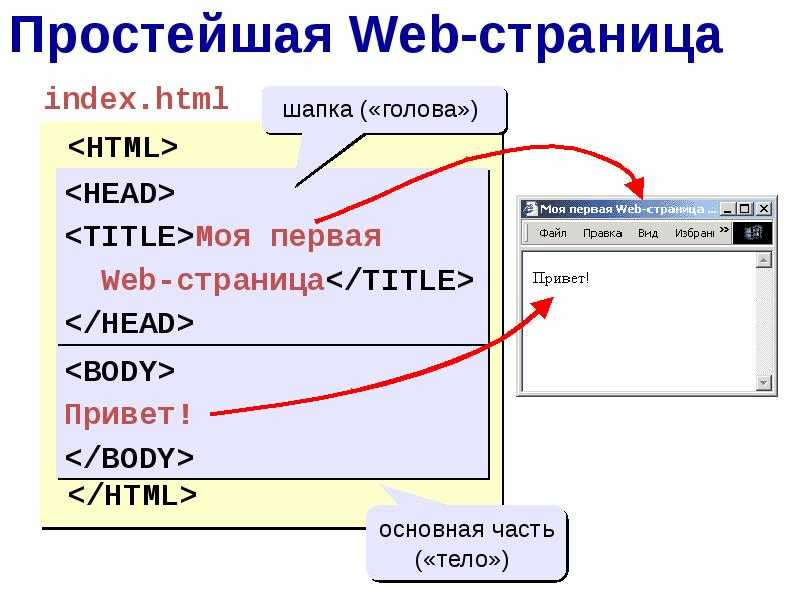 сетях
сетях
- Раскрутка сообществ в социальных сетях
- Работа с блогерами
- Комплексный контент-маркетинг
Узнать подробнее
E-mail маркетинг
- Создание цепочек касаний из продающих писем по текущей базе клиентов
Узнать подробнее
Продвижение мобильных приложений
- Реклама в поисковых системах
- Реклама в социальных сетях
Узнать подробнее
Комплексный видеомаркетинг
- Создание видеороликов
- Реклама на Youtube
- Продвижение канала на Youtube
Узнать подробнее
Перед началом продвижения сайта, предлагаем провести комплексный аудит сайта и рекламы
Мы проведем анализ рынка рекламы по Вашему направлению:
Закажите план продвижения и комплексный аудит сайта в интернете
Введите Ваше имя:
Введите Ваш телефон:
Введите Ваш e-mail:
На этот e-mail будем отсылать информацию
Согласен на обработку персональных данных
Как сделать видеоурок за 5 шагов + примеры
Содержание
Знаете ли вы, что создание видеоуроков — один из лучших способов стать известным в вашей отрасли?
Недавнее исследование компании Wyzowl показывает, что 86% компаний используют видео в качестве маркетингового инструмента, а 92% маркетологов говорят, что видео является важной частью их маркетинговой стратегии. Кроме того, ошеломляющий процент компаний, которые используют видео в качестве средства коммуникации, считают, что оно улучшило понимание пользователями их продукта или услуги.
Кроме того, ошеломляющий процент компаний, которые используют видео в качестве средства коммуникации, считают, что оно улучшило понимание пользователями их продукта или услуги.
Нет сомнений в том, что обучающие видеоролики способны помочь зрителям правильно использовать продукт или услугу. Такое открытие меняет то, как компании работают и взаимодействуют со своими клиентами и сетями.
Тем не менее, для вашего электронного обучения использование обучающих видеороликов становится еще более эффективным.
Видео является отличным дополнением к онлайн-обучению, и как инструмент, пробуждающий зрительные сенсоры человека, оно может выполнять следующие действия:
- Закрепление материала в долговременной памяти
- Преобразование сообщений быстрее
- Улучшить понимание
- Предоставьте более подробную информацию о содержании
- Вызывать и стимулировать эмоции
- Мотивировать учащихся к действию
Большинство быстрорастущих онлайн-курсов в основном основаны на видео, и неудивительно, почему.
Содержание
- 5 шагов к созданию обучающего видео
- Советы по захвату экрана
- 5 Видеоуроки и обучающие видео примеры
Итак, если вы хотите научиться делать хорошее обучающее видео, вы обратились по адресу.
В этой статье мы расскажем вам обо всех шагах, которые вам нужно предпринять, и поделимся некоторыми успешными примерами видеоуроков, которые помогут вам черпать вдохновение.
5 шагов к созданию видеоурока
Процесс создания видеоурока прост, но необходимо учитывать несколько моментов. Следующие рекомендации могут помочь вам эффективно спланировать его, гарантируя, что вы придадите своему видеоуроку правильную структуру.
5 шагов к созданию обучающего видео
- 1Спланируйте видеоконтент
- 2Напишите свой сценарий и потренируйтесь
- 3Запишите звук и экран
- 4Редактировать видео и запросить отзыв
- 5Создавайте и делитесь видео
1Спланируйте видеоконтент
Во-первых, придумайте интересную тему, о которой люди захотят узнать больше. Потратьте время на постановку цели обучения и придумайте отличный контент, который ее поддерживает.
Потратьте время на постановку цели обучения и придумайте отличный контент, который ее поддерживает.
Лучший способ сделать это — выяснить, с какими проблемами сталкиваются люди в вашем районе. Проведите мозговой штурм с несколькими предложениями по темам, убедившись, что они соответствуют потребностям вашей целевой аудитории. Затем создайте раскадровку, чтобы структурировать шаги, которые вы планируете пройти в своем видео, чтобы достичь своей цели, имея в виду, что ваши учащиеся могут получить от этого.
Наконец, покажите им, чего они смогут достичь, закончив просмотр урока. Например, вы можете показать изображение, которое представляет окончательный результат, который они могут получить после просмотра, на миниатюре видео.
Примеры из видео на YouTube
2Напишите свой сценарий и попрактикуйтесь в нем
Второй шаг — подготовка сценария видео с маркерами для каждого слайда раскадровки или «сцены» видео, как если бы вы делали презентацию. Начните сильно, но избегайте длинного вступления.
Начните сильно, но избегайте длинного вступления.
Вместо этого лучше использовать впечатляющую цитату, умную статистику, интригующий вопрос, шутку, метафору или что-то, что относится к вашей теме и может привлечь внимание зрителей в течение первых 3-6 секунд.
Во время репетиции сценария помните:
Будьте собой : важно, чтобы ваши высказывания звучали как можно более естественно, чтобы помочь учащимся лучше относиться к вам.
Будьте краткими : стремитесь получить видео продолжительностью от 3 до 10 минут, разделив его на подтемы. Самое большое видео может длиться до 45 или 1 часа, но это редкость и зависит от темы.
Иногда можно отклоняться от темы : 10-секундный интервал, когда вы говорите что-то не относящееся к делу, делает видео более увлекательным и интерактивным и снимает напряжение, например. использовать юмор или рассказывать анекдот.
Не бойтесь совершать ошибки : когда вы допустили ошибку, просто признайте ее, исправьте и двигайтесь дальше (или отредактируйте видео и вырежьте клип).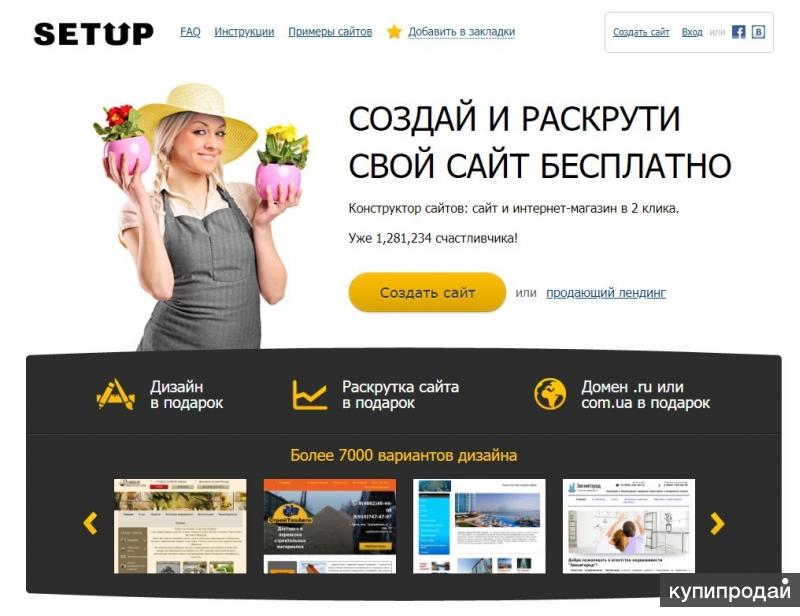
Не забудьте подвести итоги и сосредоточиться на ключевых моментах : скажите своей аудитории, что вы хотите сказать, скажите это и, в конце, обратитесь к ключевым выводам видео.
Поблагодарите зрителей за потраченное время : не забудьте поблагодарить своих учеников за то, что они не спали до конца видео (даже если они этого не сделали).
После того, как вы закончите, повторите сценарий еще раз, чтобы убедиться, что он звучит естественно и вы чувствуете себя комфортно с материалом. Когда ваша речь станет гладкой и вы будете уверены в основных понятиях, которые вы записали, вы можете начать запись видео.
Совет для профессионалов : если вы хотите помочь своим учащимся понять, что было сказано в видео, вы можете создать руководство по основным докладам, аннотации, выноски, переходы, субтитры или стенограммы и добавить их под видео, чтобы они могли им следовать.
3Запишите свой звук и экран
Затем решите, хотите ли вы озвучить свой урок с помощью доски или показать свое лицо на экране. Как правило, хорошей практикой является выбор стиля обучения, который подходит именно вам. Для первого варианта вам нужно будет записать свой голос за кадром, прежде чем писать сценарий. Это имеет смысл, чтобы избежать внесения изменений в последнюю минуту и проблем с аудиовизуальной синхронизацией.
Как правило, хорошей практикой является выбор стиля обучения, который подходит именно вам. Для первого варианта вам нужно будет записать свой голос за кадром, прежде чем писать сценарий. Это имеет смысл, чтобы избежать внесения изменений в последнюю минуту и проблем с аудиовизуальной синхронизацией.
Для второго варианта вам нужно будет потренироваться перед веб-камерой. Кроме того, вам нужно будет найти тихое место для записи видео. Если в вашем доме их нет, создайте аккуратный маленький уголок, в котором будет достаточно света, чтобы вы выглядели хорошо, а не в темноте Франкенштейна.
Для этого вам необходимо убедиться, что вы выбрали хорошее аудио, камеру и программное обеспечение для создания видео. Это важно, потому что высококачественное оборудование может улучшить качество звука, вашего видео, а также настройки освещения.
💡 Узнайте, как выбрать лучшую установку освещения и оборудование здесь.
Пока вы там, не забудьте выбрать хороший микрофон и любой из следующих инструментов для записи экрана и редактирования видео, которые помогут вам:
- Camtasia
- Анимото
- Видеомагазин
- Поутун
- Видео
Выберите наиболее подходящий для вас инструмент для создания обучающих видео.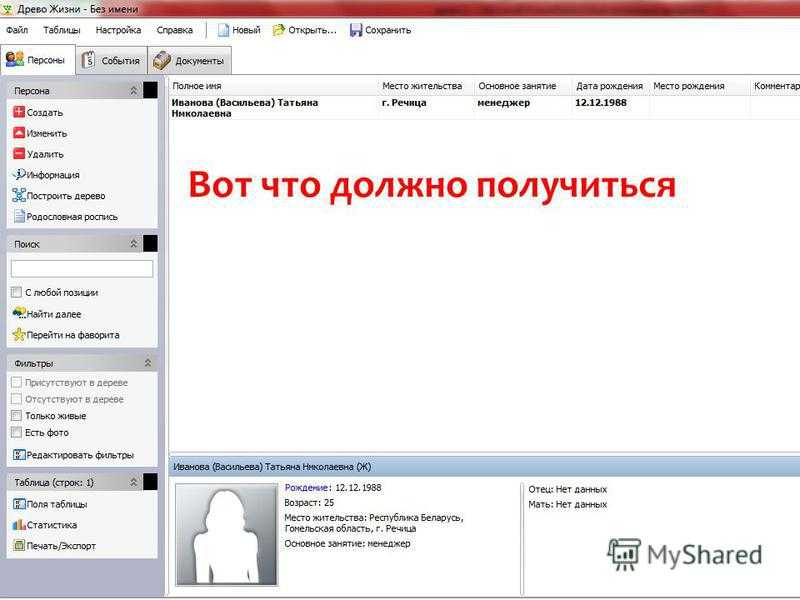 Каждый инструмент имеет свои преимущества и недостатки. Инструмент для записи экрана, который вы использовали раньше, может быть лучшим выбором, чем пытаться изучить новый, но важно проверить его функции и то, будет ли он работать для вашего стиля обучающих видео.
Каждый инструмент имеет свои преимущества и недостатки. Инструмент для записи экрана, который вы использовали раньше, может быть лучшим выбором, чем пытаться изучить новый, но важно проверить его функции и то, будет ли он работать для вашего стиля обучающих видео.
Не забывайте и о ценах. Многие программы ограничены бесплатными версиями или низкими планами. Создание бесплатного видео с помощью программного обеспечения может сопровождаться водяным знаком.
4Отредактируйте видео и запросите отзыв
Возможно, самая интересная часть процесса — это когда вы творчески подходите к своему видео. На этом этапе вы записываете свое видео, делите его на части и вырезаете клипы, которые вам не подходят. Вы урезаете его до желаемой скорости, чтобы получить окончательный снимок.
Для достижения наилучших результатов вы можете получить второе мнение о своем видео, попросив людей оставить отзыв. Предпочитаю спросить людей, которые имеют опыт в этом, например. сотрудники вашей команды или соавторы, а также другие лица, которые мало разбираются в создании видеоконтента, например. честный друг. Это может помочь получить более точную обратную связь от двух разных и противоположных полюсов.
честный друг. Это может помочь получить более точную обратную связь от двух разных и противоположных полюсов.
5Создайте видео и поделитесь им
После того, как вы получите необходимую обратную связь и внесете изменения, вы будете готовы начать делиться видео с остальным миром. Попросите людей продвигать его в своих профилях в социальных сетях и сделайте то же самое в своих профилях. Это очень хорошая отправная точка, так как вы можете получить много акций всего за один раз.
Помимо социальных сетей, вы можете опубликовать его на странице своего курса, в рамках маркетинговой кампании по электронной почте или партнерской программы, в своем блоге или на Youtube — если они у вас есть, или через рекламные посты с платным маркетингом.
И все, готово!
P.S. Прочтите также нашу статью о монетизации YouTube, чтобы лучше понять, как зарабатывать на своих видео.
Советы по созданию снимков экрана
Очень важной частью создания обучающих видеороликов является захват экрана.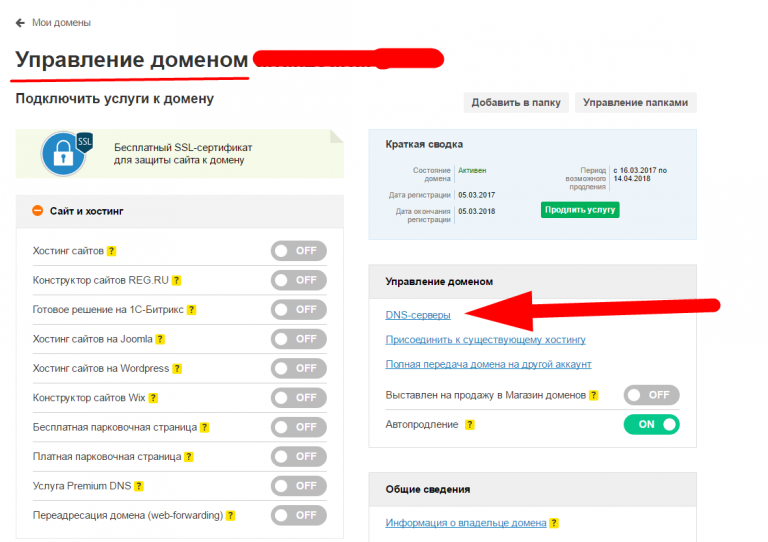 Обычно захват экрана используется для:
Обычно захват экрана используется для:
- Обучающих видеороликов
- Видео с обзорами программного обеспечения
- Сравнительные видео
- Презентационные видеоролики
В таких случаях вам нужно выбрать хорошее программное обеспечение для записи экрана, которое может делать снимки экрана вашего компьютера.
Вот несколько советов, как сделать отличные записи с экрана:
- Сделайте сильное вступление, чтобы привлечь внимание зрителей на раннем этапе, особенно если вы создаете видео для YouTube.
- Используйте эффект для курсора, чтобы привлечь внимание.
- Синхронизируйте звук, чтобы казалось, что вы объясняете в режиме реального времени.
- Добавьте текст и эффекты, выделение, указатели и т. д. с помощью программного обеспечения для редактирования видео.
- Ищите шаблоны видеоуроков, которые подходят для вашего видеоредактора. Это ускорит вашу работу и сделает ее более профессиональной.

Советы для презентаций:
- Вы можете использовать функцию записи экрана PowerPoint без каких-либо других инструментов. Для этого в правом верхнем углу меню есть кнопка записи.
- Покажите свое лицо с записью веб-камеры сбоку от презентации, чтобы персонализировать ее.
- Используйте в своих презентациях графику, изображения и снимки экрана.
- Используйте примеры и ситуации из реальной жизни, чтобы вдохновить аудиторию.
- Записывайте свои вебинары, это материалы многократного использования, которые вы можете редактировать и переиздавать.
5 примеров видеоуроков для ознакомления
Теперь, когда мы рассмотрели все этапы создания видеоурока, пришло время посмотреть, как их можно применить на практике.
Если вы ищете вдохновения для создания видеоуроков, вы можете начать со следующих примеров обучающих видео:
Мобильное кинопроизводство с Патриком
Ссылка на видео
просмотр учебника. Это мощная стратегия, потому что она 1) сразу привлекает их внимание и побуждает их 2) оставаться с ним до конца видео.
Кроме того, это суперэффективно, потому что тема, которую он выбрал, привлекательна для широкой аудитории — люди, у которых нет профессиональной камеры, но которые используют свой смартфон в одиночку, не тратя много денег, могут снимать видео супер качества. Наверное поэтому у него столько просмотров!
Обучение ведению буллит-джорнала с Райдером
Ссылка на видео
В этом видеоруководстве используется интерактивный анимированный формат без необходимости говорить на экране. Райдер здесь просто представляет себя, называя свое имя и название компании. Это все, что ему нужно в любом случае. Видео отлично ускорено и дает зрителям время понять, что происходит.
В конце видео он призывает людей ознакомиться с его работами на его веб-сайте — отличная тактика продаж для любого предпринимателя! Это отличный пример, показывающий, как создать обучающее видео, в котором представлена только необходимая информация.
Создание домашней фотостудии с Аароном
Ссылка на видео
В этом видео Аарон начинает с забавного, но интригующего заявления, рассказывая секрет профессиональных «инсайдеров» своей отрасли. В идеале эта часть информации имеет реальную ценность для людей, которые действительно интересуются фотографией. Что мне нравится в этом, так это то, что в конце он говорит «Поделись любовью», чтобы побудить людей продвигать его видео дальше.
Несмотря на то, что конкретных указаний относительно того, как сделать обучающее видео по фотографии, не существует, в данном случае Аарон экспериментирует со своим контентом и создает впечатление, что ведет конструктивный разговор со своей аудиторией.
Лорна дает отличные советы по укладке волос
Ссылка на видео
Лорна из Regis Salons обязательно объясняет, почему она делает то, что делает, на каждом этапе своего видеоурока.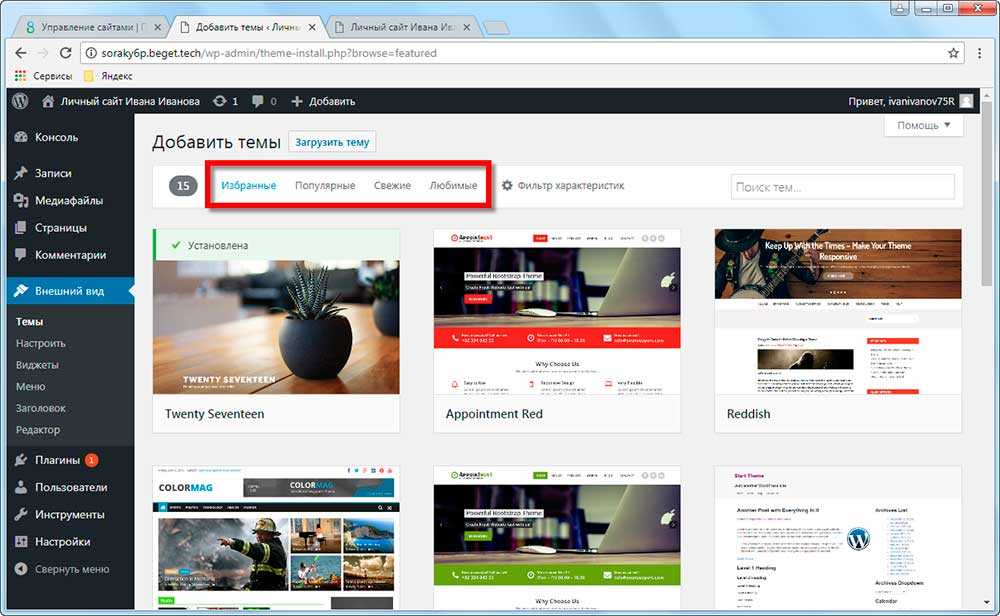 В этом видео ей удалось создать очень красивый фон, наполненный светом, благодаря которому она выглядит профессионально, при этом все необходимое оборудование находится поблизости.
В этом видео ей удалось создать очень красивый фон, наполненный светом, благодаря которому она выглядит профессионально, при этом все необходимое оборудование находится поблизости.
В этом примере показан лучший способ записи обучающих видеороликов. Когда вы делаете пошаговую демонстрацию, подобную этой, очень важно иметь возможность увеличивать и уменьшать масштаб, позволяя зрителям увидеть детали процесса, который вы описываете. Однако для этого вам может понадобиться дополнительная помощь.
Отличный мастер-класс по макияжу, созданный с помощью косметики MAC
Ссылка на видео
Этому видео не нужно многого, чтобы выполнить свою задачу. Он полон различных текстур, созданных с помощью продуктов MAC, приятных глаз изображений и красочных клипов в сопровождении моего любимого вида искусства — музыки. Реклама показывает, что зрительные и слуховые чувства, если их заинтриговать, могут прекрасно работать вместе. Добавление музыки к видеоуроку — отличный способ сделать его более увлекательным, когда нет закадрового голоса или любого другого аудио.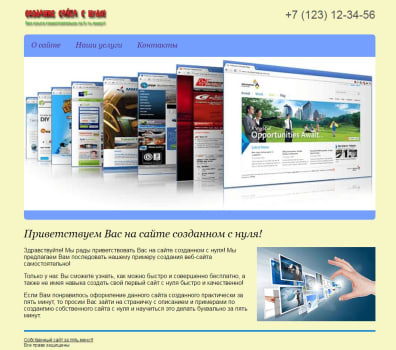
Как видите, создать видеоурок несложно. просто нужно правильно спланировать и убедиться, что у вас есть нужный тип оборудования.
Если вы позаботитесь об этих двух факторах, вы сможете так же легко создать свое первое обучающее видео. По мере того, как вы будете создавать больше видеоуроков для своих курсов, этот процесс будет для вас естественным.
Попробуйте и сообщите нам, как получилось 📹
Удачи 📹
Часто задаваемые вопросы (FAQ)
Что такое видеоуроки?
Видеоуроки — также известные как видеоролики с практическими рекомендациями или видеоролики с пояснениями — это обучающие видеоролики, которые используются в образовательных учреждениях для объяснения идеи, обучения процессу или предоставления пошаговых инструкций о том, как что-то делать. Видеоруководство часто используется для предоставления примера и предоставления учащимся информации, необходимой для выполнения конкретной задачи.
Какая программа лучше всего подходит для создания видеоуроков?
Camtasia — одна из лучших программ для создания видеоуроков. Тем не менее, есть много других инструментов для редактирования видео, которые вы можете использовать для создания видеоуроков, включая Screencast-O-Matic и Filmora, и это лишь некоторые из них.
Тем не менее, есть много других инструментов для редактирования видео, которые вы можете использовать для создания видеоуроков, включая Screencast-O-Matic и Filmora, и это лишь некоторые из них.
Какая камера подходит для записи видеоуроков?
Лучшая камера для создания видеоуроков — та, которая у вас есть. Используйте камеру своего смартфона или веб-камеру, чтобы начать запись видеоуроков. После того, как вы расширите свою аудиторию и монетизируете контент, вы сможете обновить свое оборудование до более профессиональных видеокамер.
Создайте красивую онлайн-школу без каких-либо технических навыков.
Начать бесплатную пробную версию
Дальнейшее чтение может быть интересным:
- Как создать сайт членства (в 2020 г.)
- Как создать учебный веб-сайт для продажи курсов
- Сколько денег вы можете заработать, продавая онлайн-курсы?
- Лучшие платформы онлайн-обучения
- Мнение экспертов: 10 тенденций электронного обучения, которые будут доминировать в 2020 году
- Как преподавать онлайн и зарабатывать деньги
(Посетили 16 996 раз, 8 посещений сегодня)
Кириаки Рауна
Создатель контента
в
LearnWorlds
Кириаки — создатель контента для команды LearnWorlds, пишет о маркетинге и электронном обучении, помогает создателям курсов создавать, продвигать и продавать свои онлайн-курсы.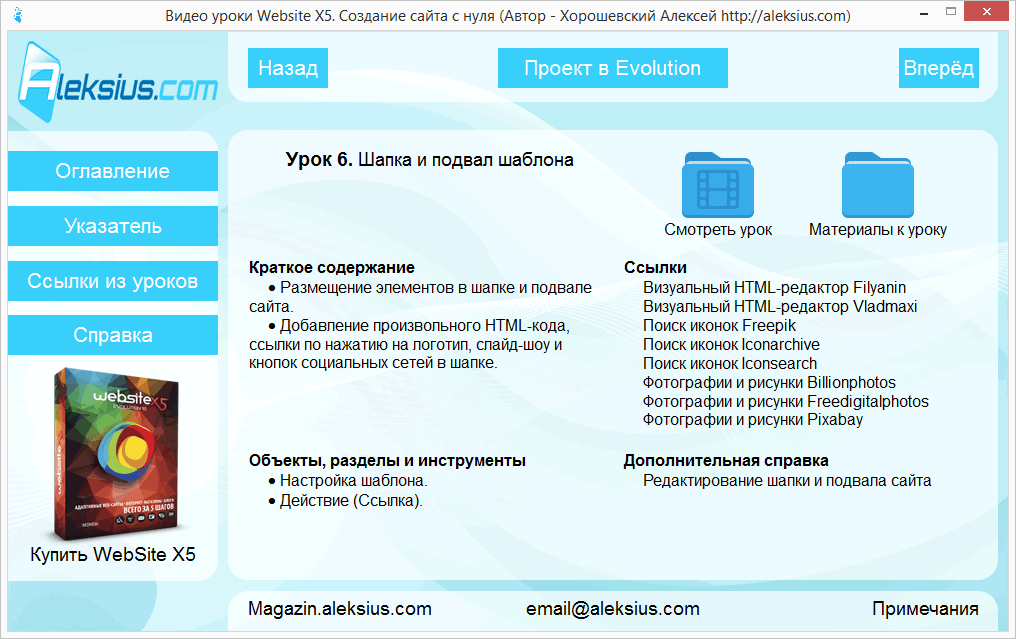 Имея степень в области профориентации, она имеет большой опыт в области управления образованием и успеха в карьере. В свободное время она становится изобретательной и музыкальной.
Имея степень в области профориентации, она имеет большой опыт в области управления образованием и успеха в карьере. В свободное время она становится изобретательной и музыкальной.
Как создать идеальное видео для вашего сайта за 5 шагов + примеры
С каждым годом видеоконтент становится все более популярным и потребляемым. 93% интернет-пользователей смотрят онлайн-видео. Кроме того, пользователи сообщают о большем предпочтении потребления видеоконтента, включая онлайн-уроки или образовательный контент.
Что касается того, как маркетологи и предприятия используют видео, 87% из них используют его в качестве маркетингового инструмента. Видео также имеет высокий уровень успеха: 40% маркетологов оценивают его как имеющее лучшую рентабельность инвестиций по сравнению с фотографиями, сообщениями в блогах и т. д.
Найдите минутку, чтобы подумать о своих привычках просмотра видео. Когда вы в последний раз смотрели видео? Скорее всего, сегодня в какой-то момент.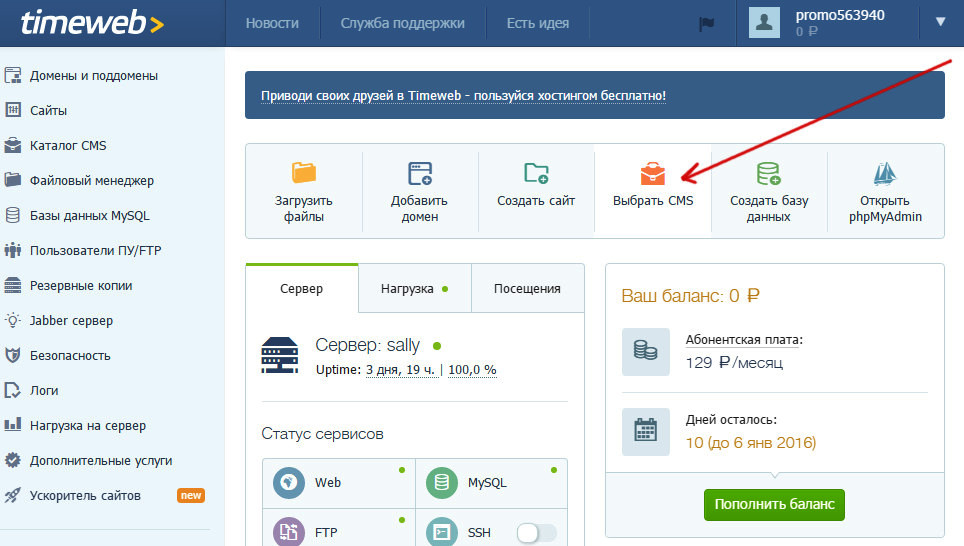 Это было на мобильном устройстве или на компьютере? Исследования показывают, что в настоящее время 90% потребителей смотрят видео на своих мобильных устройствах. Вы досмотрели до конца или остановились через несколько секунд?
Это было на мобильном устройстве или на компьютере? Исследования показывают, что в настоящее время 90% потребителей смотрят видео на своих мобильных устройствах. Вы досмотрели до конца или остановились через несколько секунд?
Огромные данные указывают на единственный ответ: видео остается королем контента. Однако, будучи королевским, он также может быть довольно пугающим. Люди считают, что для создания достойных вирусов, релевантных и привлекательных видео нужно много ресурсов и много усилий.
Мы хотим доказать вам, что создавать первоклассный видеоконтент с высокими показателями успеха совсем не сложно!
Шаг 1: Идея
Идеи приходят одним легко, а другим трудно. Правда в том, что создание видео не требует даже больших творческих усилий. Задача состоит в том, чтобы сузить тему и принять решение о плане действий.
Вот несколько вопросов, которые могут помочь вам начать работу:
- Какой частый вопрос вы получаете от своих клиентов? Как вы можете ответить на него?
- Можно ли как-нибудь лучше объяснить преимущества вашего бизнеса?
- Как вы могли бы быть более прозрачными со своими клиентами?
- Как лучше всего предоставить образовательный контент своим подписчикам? Они вообще хотят такой контент?
- Где публиковать видео? Социальные сети, ваш веб-сайт, YouTube и т.
 д.?
д.?
После того, как вы нашли свою тему, вы даже можете провести опрос среди своих коллег, чтобы узнать, находят ли они ее привлекательной.
Наконец, прежде чем приступить к воплощению идеи в форму сценария, вы должны набросать некоторые подробности:
- Где вы разместите это видео и каковы требования к платформе?
- Есть ли у вас все необходимое оборудование?
- Вам нужен реквизит?
- Вам нужно снимать людей или актеров, или просто объекты?
- Если вы используете музыку, защищена ли она авторским правом?
- Или вы даже можете создать это видео в виде анимации! В таком случае, есть ли у вас штатный дизайнер?
Вам не нужно чувствовать давление, чтобы найти немедленный ответ. Вот где начинается мозговой штурм и запись идей — самое интересное!
«Подумайте, где показывать видео в пути клиента»
Шаг 2: Сценарий
Когда у вас есть больше ясности по вашей теме и необходимому реквизиту, пришло время позволить вашему внутренний писатель, чтобы выйти на поверхность!
Начните с нескольких пунктов вокруг основного сообщения.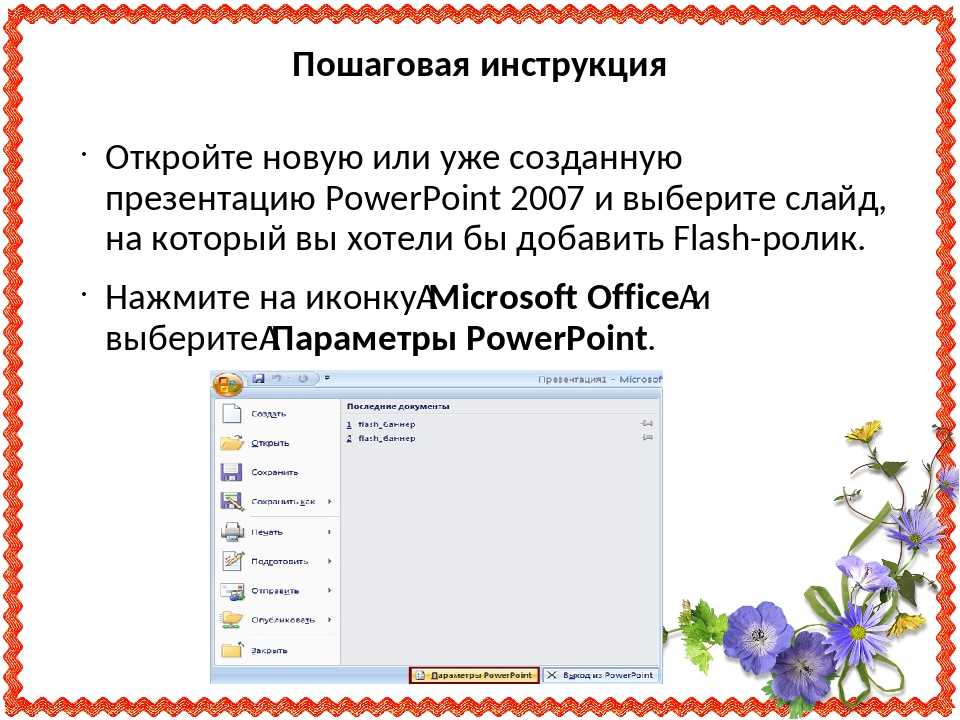 Расширьте короткие идеи и сформируйте настоящие предложения. Затем вы можете организовать все в согласованном порядке и создать сценарий.
Расширьте короткие идеи и сформируйте настоящие предложения. Затем вы можете организовать все в согласованном порядке и создать сценарий.
Независимо от типа видео, которое вы создаете, вы должны уделить несколько секунд в начале, чтобы представить себя, тему или компанию. Наконец, добавьте любые сценические указания (если вы используете реквизит или несколько человек).
Имейте в виду, что написанное слово не обязательно будет таким же, как на бумаге. Убедитесь, что ваш язык прост для понимания и звучит естественно. Прочтите свой сценарий несколько раз и внесите окончательные коррективы, например, разбейте абзацы на несколько строк, чтобы их было легче читать или запоминать.
Эта статья от Inbound Video Marketing предлагает отличные советы о том, как лучше всего структурировать сценарий видео, а также с наглядными примерами!
Photo by Glenn Carstens-Peters on Unsplash
Шаг 3: Запись
У вас есть идея и сценарий… и теперь пришло время заняться (видео) бизнесом!
Если вы хотите снять двухминутный блокбастер или опубликовать рекламу в Instagram, вам не нужна дорогая или навороченная камера, на освоение которой уйдут дни.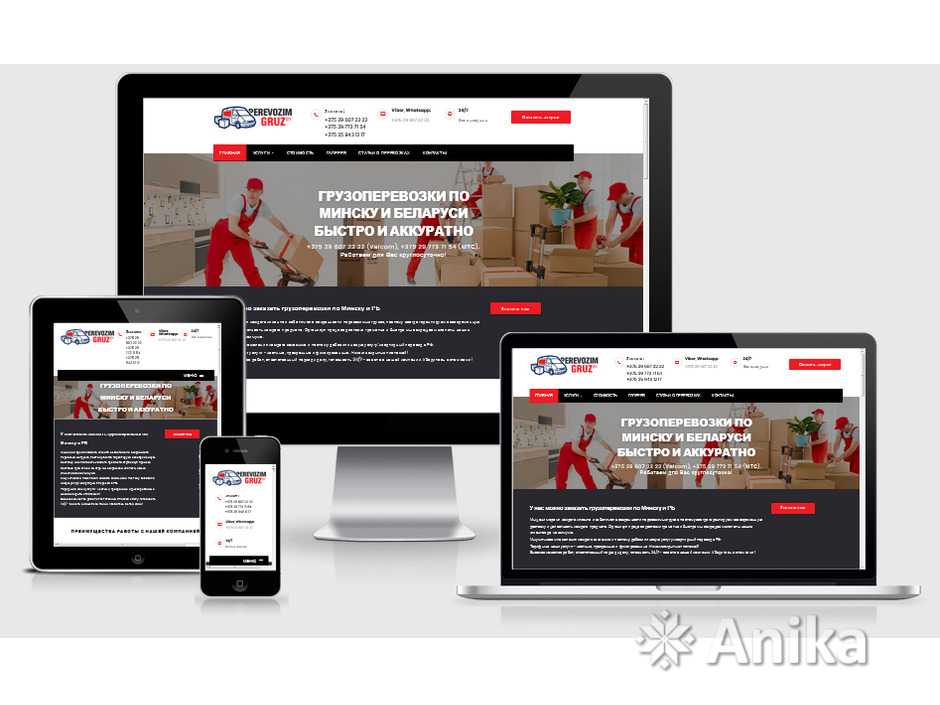 Для создания короткого видео продолжительностью 30-40 секунд (наша рекомендация) любой смартфон может творить за вас чудеса. Подойдет даже ноутбук с HD-камерой — просто поднимите камеру на уровень глаз, подложив под нее несколько книг!
Для создания короткого видео продолжительностью 30-40 секунд (наша рекомендация) любой смартфон может творить за вас чудеса. Подойдет даже ноутбук с HD-камерой — просто поднимите камеру на уровень глаз, подложив под нее несколько книг!
Если вы используете камеру телефона, мы рекомендуем приобрести штатив (можно найти модели даже дешевле 20 долларов). Это снимет напряжение с ваших рук и позволит сосредоточиться на сценарии. А когда вы снимаете объект, штатив поможет стабилизировать изображение.
Подготовив снаряжение, найдите место с хорошим естественным освещением. Если вы снимаете в помещении, было бы полезно иметь дополнительное искусственное освещение. Вы также можете расположиться перед окном и позволить солнцу согреть ваше лицо (но рассчитайте время, когда оно не ослепляет вас 🙈).
Учитывайте свое прошлое или местонахождение. Есть ли какие-либо элементы, которые вам нужно вывезти или внести? Есть несколько таких раздражающих моментов, как просмотр видео на полпути, замечание, что чего-то на заднем плане не должно быть, и необходимость начинать все сначала!
Если вы снимаете себя, положите распечатку сценария лицом к себе, но позади камеры.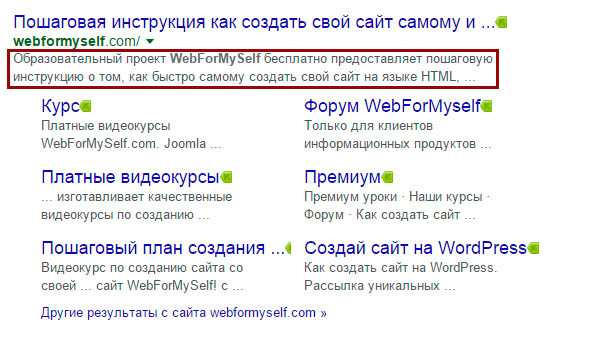 Таким образом, вы можете обратиться к нему, если что-то забудете. Если вы снимаете что-то другое или работаете с другими людьми, не бойтесь импровизировать, пока контекст остается прежним. Вы можете отредактировать его позже или даже оставить как есть — подлинность имеет большое значение !
Таким образом, вы можете обратиться к нему, если что-то забудете. Если вы снимаете что-то другое или работаете с другими людьми, не бойтесь импровизировать, пока контекст остается прежним. Вы можете отредактировать его позже или даже оставить как есть — подлинность имеет большое значение !
Просмотрите кадры, которые вы уже отсняли, чтобы убедиться, что они актуальны. Обратите внимание на кадры, которые помогают проиллюстрировать вашу точку зрения — если их нельзя снять, вы даже можете добавить изображения на этапе монтажа!
Наконец, внимательно прослушайте видео, чтобы убедиться, что звук чистый и речь понятна. Встроенные микрофоны довольно хорошо улавливают звуки (если кроме вашего голоса не так много других), особенно если они находятся рядом с говорящим. Если вы знаете, что будете записывать в громком месте, вам следует подумать о приобретении микрофона.
Photo by Onur Binay on Unsplash
Шаг 4: Редактирование
Вопреки распространенному мнению, самые эффективные видео — это не те, которые вы снимаете на камеру Ultra HD и часами редактируете.
На месте мы обнаружили, что видео с самыми высокими показателями успешности являются короткими (не более 40 секунд), аутентичными видео с ограниченными правками и фильтрами. Единственные необходимые навыки и инструменты, которые вам нужны, — это обрезка, кадрирование и, возможно, добавление субтитров.
Вам не о чем беспокоиться когда дело доходит до этого шага — вы должны быть в состоянии сделать некоторые необработанные кадры в кратчайшие сроки, освобождая место, чтобы больше сосредоточиться на идеях и продвижении.
Обычно встроенное приложение камеры большинства смартфонов позволяет обрезать видео. Если вы хотите пройти лишнюю милю, для устройств iOS, таких как Mac или iPhone, iMovie — хороший бесплатный вариант. Вы можете найти версии приложения как для ноутбука, так и для телефона.
Для тех, кто предпочитает работать с программным обеспечением на основе браузера, Kapwing, Type Studio или Descript являются отличными бесплатными инструментами для редактирования видео.
Дело в том, что вам на самом деле не нужны сильно отредактированные видео. Люди ищут подлинности. Видео, записанные на ходу, похожие на истории из Snapchat или Instagram, пользуются большим успехом на любой платформе. Вы даже можете использовать видео, записанное в один кадр, без необходимости редактирования (имейте в виду, что если оно длиннее 1 минуты, вы можете потерять свою аудиторию, если будет только один постоянный кадр).
Фото Кристины @ wocintechchat.com на Unsplash
Шаг 5: Публикация
Поздравляем, вы это сделали! Вы создали, написали сценарий, записали и отредактировали свое видео! Теперь самая страшная (или захватывающая) часть: публикация!
К настоящему моменту у вас, вероятно, есть представление о том, где вы хотите публиковать и продвигать свое видео. Вот несколько советов, о которых следует помнить в зависимости от предпочитаемой вами платформы:
Публикация видео на вашем веб-сайте
Вы должны публиковать свое видео в соответствии с путешествием ваших посетителей и действиями, которые они совершают на вашем веб-сайте.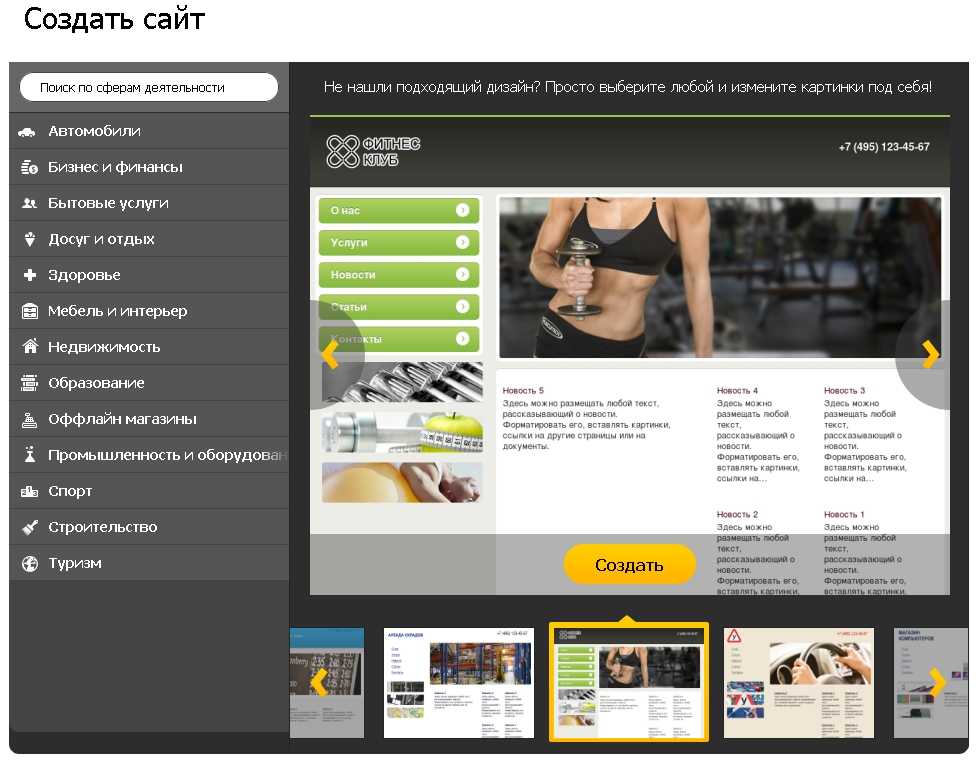 Когда вы сегментируете свою аудиторию и запускаете видео на основе действий ваших клиентов, вы увеличиваете KPI, такие как скорость воспроизведения и среднее время, которое люди тратят на просмотр вашего видео!
Когда вы сегментируете свою аудиторию и запускаете видео на основе действий ваших клиентов, вы увеличиваете KPI, такие как скорость воспроизведения и среднее время, которое люди тратят на просмотр вашего видео!
Например, если вы хотите загрузить видео о продукте, запускает его, когда посетитель выражает намерение совершить покупку. Обычно это происходит, когда посетитель начинает прокручивать страницу вниз, чтобы узнать больше о продукте.
Вам также следует подумать о расположении вашего видео на веб-сайте. Наличие встроенного видео на странице не позволяет посетителям продолжать просматривать эту страницу. Всплывающие видео, с другой стороны, позволяют посетителям смотреть видео во время все еще просматривает страницу.
Более того, видеоформаты «картинка в картинке» позволяют посетителям продолжать просмотр и даже посещать другие страницы веб-сайта одновременно, без прерывания видео. Youtube и Facebook уже делают это — пользователи могут свернуть видеоплеер в углу, продолжать смотреть или слушать его, в то же время прокручивая свою ленту или просматривая другие видео. Это автоматически увеличивает среднее время просмотра и вовлеченность ваших видео и делает ваши усилия стоящими!
Это автоматически увеличивает среднее время просмотра и вовлеченность ваших видео и делает ваши усилия стоящими!
Если вы ищете инструмент, который увеличит ваш доход за счет использования всплывающих окон на вашем веб-сайте, Vidjet — это то, что вам нужно! Самое приятное то, что это единственный видеоплеер , который не требует кода для публикации видео где-либо на веб-сайте, что экономит ваше время и деньги в процессе.
Публикация видео в социальных сетях
После публикации видео на своем веб-сайте вы должны максимально использовать его и поделиться им в социальных сетях!
Независимо от того, хотите ли вы опубликовать свое видео в виде истории, поста или на платформе видеохостинга, знание вашей аудитории еще раз продвинет вас на шаг вперед.
Посмотрите на данные, которые у вас есть на данный момент, и если у вас их нет, начните экспериментировать и найдите лучшие дни и время для публикации на выбранной вами платформе.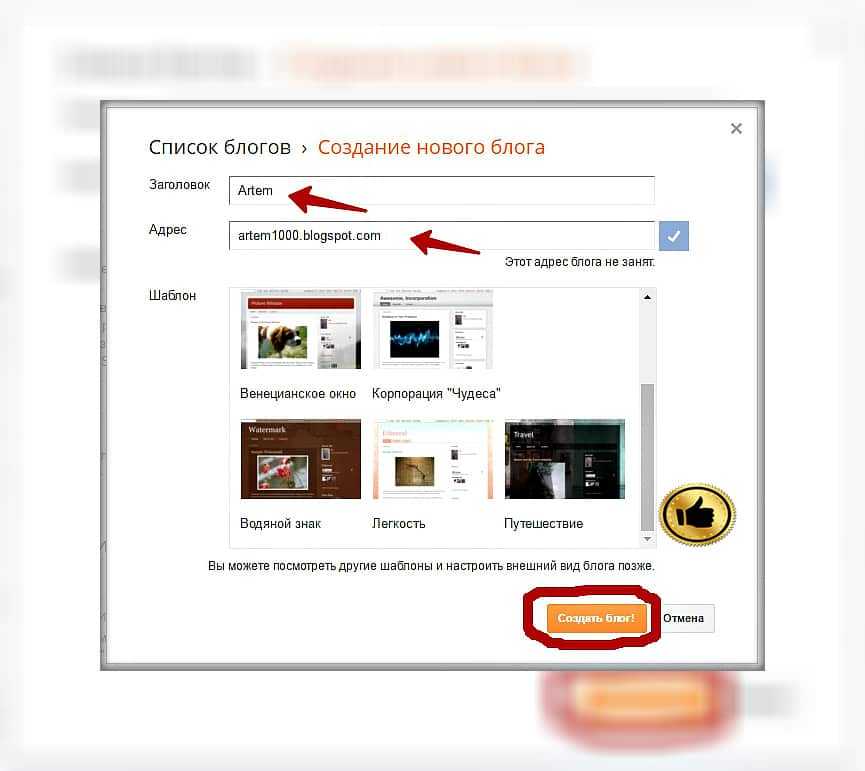

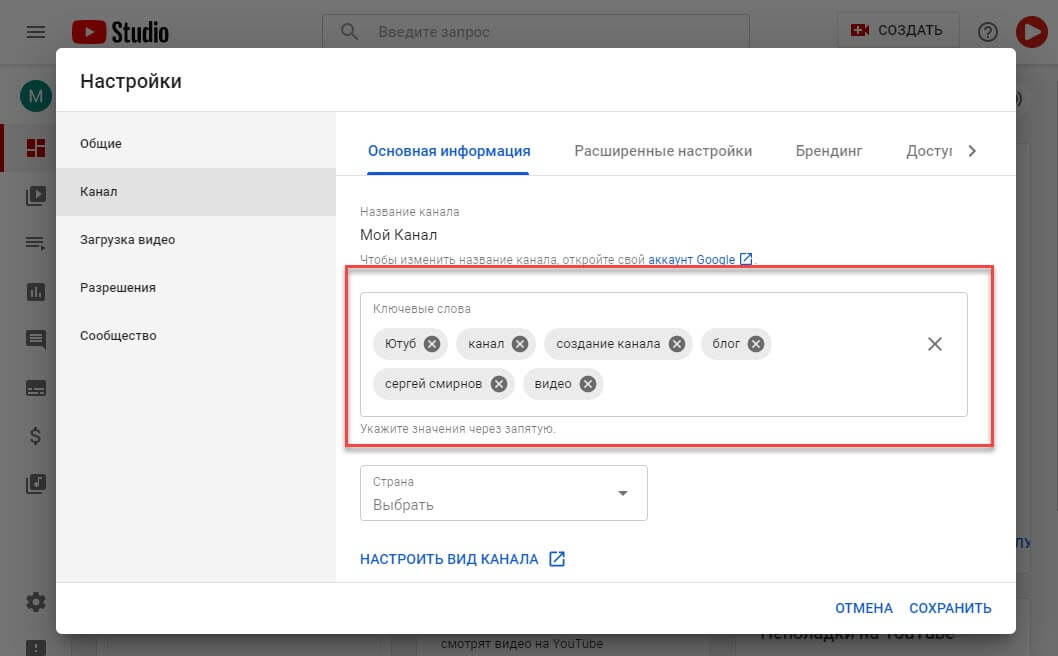 PNG file
PNG file
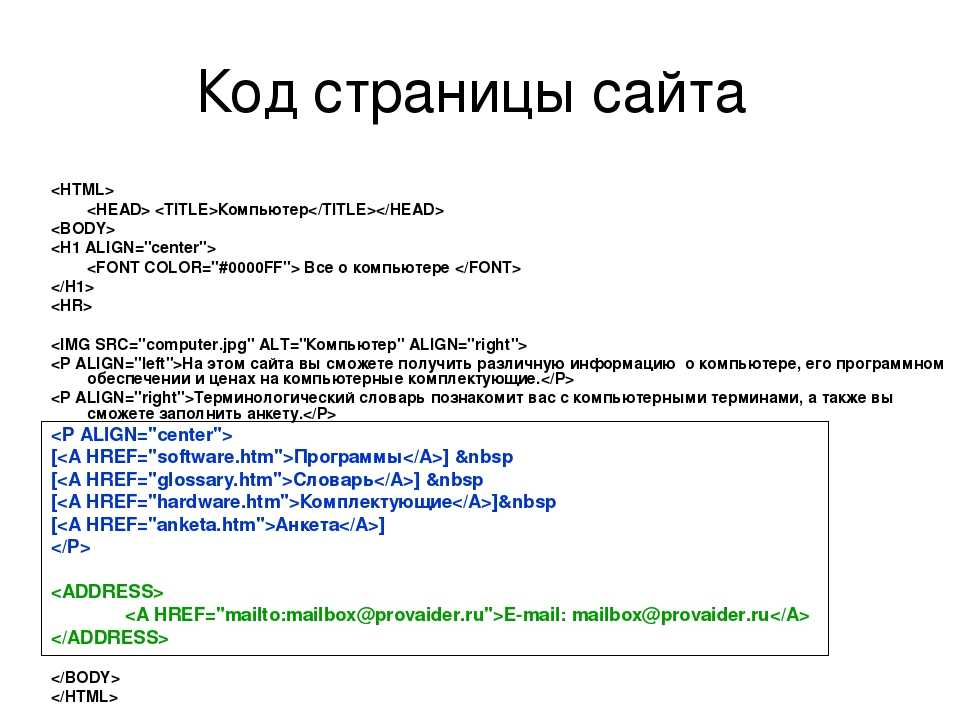 д.?
д.?